إذا كانت الإجابة بنعم، فإن OneDrive يعد خيارًا رائعًا لك. إنه حل تخزين قائم على التخزين السحابي من Microsoft يسمح لك بتخزين جميع ملفاتك ومجلداتك بأمان في مكان واحد.
يمكنك أيضًا الوصول إلى OneDrive افتراضيًا من أي مكان وفي أي وقت. أفضل شيء هو أنه يمكنه أيضًا تأمين الملفات المتزامنة الموجودة في مستكشف الملفات. على هذا النظام الأساسي الافتراضي، يمكنك تخزين الصور ومقاطع الفيديو والمستندات وجميع الملفات المهمة الأخرى.
هل تتساءل كيفية مزامنة الملفات في OneDrive أو كيفية تحديد الملفات المراد مزامنتها في OneDrive؟ إذا كانت الإجابة بنعم، فعليك مراجعة هذا الدليل.
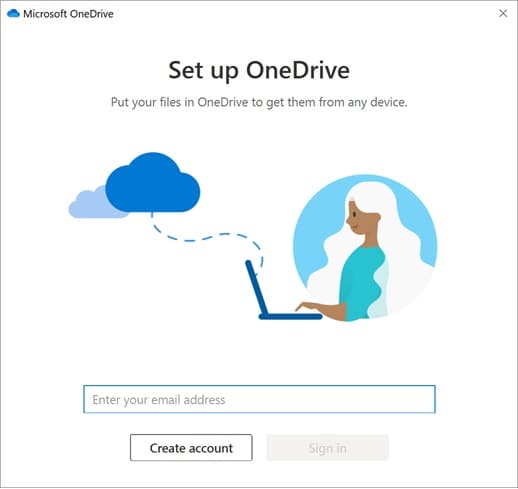
ناقشنا في هذه المقالة طرق تحديد الملفات والمجلدات لمزامنتها في OneDrive.
الق نظرة!
الجزء 1: كيف تعمل OneDrive Sync؟
لمزامنة بياناتك أو ملفاتك في OneDrive في الوقت الحقيقي، استخدم "Windows Push Notification Services". يقوم WNS بإخطار تطبيق المزامنة متى قمت بإجراء أي تغيير عن طريق تقليل الاقتراع الزائد.
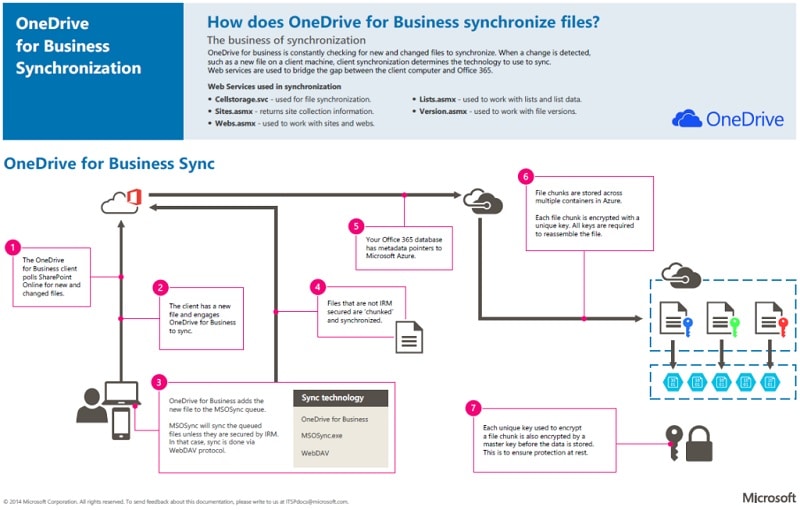
تخبرك النقاط الواردة أدناه كيف تعمل في الواقع:
- يحدث التحول في Microsoft 365.
- تنبه WNS OneDrive بشأن التغيير.
- الآن، يرسله OneDrive إلى "قائمة انتظار تغييرات الخادم الداخلية". في هذا، تحدث التغييرات الفورية في البيانات الوصفية (إعادة تسمية أو اسم الملف).
- توجهه مؤشرات بيانات التعريف الخاصة بـ Microsoft 365 من خلال Microsoft Azure.
- تحدث التغييرات في التسلسل الذي يتلقاها OneDrive.
ملاحظة - في وقت سابق، تم استخدام خدمة الاقتراع للتحقق من التغييرات. ينتج عنه تأخر في النظام لأنه يحتاج إلى الكثير من قوة الحوسبة. لكن WNS هو تطور رئيسي في هذا التطبيق.
كيف يمكن مزامنة أنواع الملفات المختلفة في OneDrive؟
بناءً على نوع الملفات، يعالج OneDrive المزامنة وفقًا لذلك. بالنسبة لملفات Office 2016 وكذلك Office 2019، فهو يعمل مع التطبيقات المحددة لضمان نقل جميع البيانات بشكل صحيح.
يسمح لك حد حجم ملف مزامنة OneDrive بمزامنة الملفات والمجلدات وفقًا لذلك. يتم نقل الملفات والمجلدات التي يقل حجمها عن 8 ميغابايت في طلب HTTPS واحد.
على الجانب الآخر، يتم فصل الملفات التي يزيد حجمها عن 8 ميغابايت أو أكثر إلى أجزاء ملفات.
1.2 ميزات OneDrive
هل تستخدم OneDrive for Business؟ إذا كانت الإجابة بنعم، فيجب عليك أيضًا معرفة جميع ميزاته للحصول على أفضل النتائج منه. دعنا نتعرف على بعض ميزاته المهمة:
- يوفر سعة تخزين 1 تيرابايت- عندما تستخدم أيًا من مجموعات Office 365، فإنه يوفر مساحة تخزين تبلغ 1 تيرابايت لاستخداماته وهو ما يكفي لتخزين جميع ملفاتك.
- استبدل تخزين الملفات المحلي على جهاز الكمبيوتر الخاص بك- عند حفظ ملفاتك في OneDrive، يمكنك الوصول إليها بسهولة من أي مكان.
- مناسب لأجهزة Android و iOS و Windows- الوصول إلى ملفاتك بغض النظر عن نظامهم الأساسي
- نسخة واحدة من الدقة- يسمح لك بمشاركة المستندات الخاصة بك حتى يتمكن أعضاء الفريق الآخرون أيضًا من عرضها أو تحريرها.
- مزامنة الملفات إلى سطح المكتب الخاص بك- يمكن للمستخدمين مزامنة ملفاتهم ومجلداتهم بشكل انتقائي مع سطح المكتب.
الجزء 2: كيفية تحديد الملفات أو المجلدات المراد مزامنتها في OneDrive
إذا كنت تريد مزامنة أي ملف أو مجلد معين في OneDrive، فاتبع الخطوات الموضحة أدناه.
الخطوة 1: بادئ ذي بدء، من شريط المهام، عليك النقر نقرًا مزدوجًا فوق رمز OneDrive.
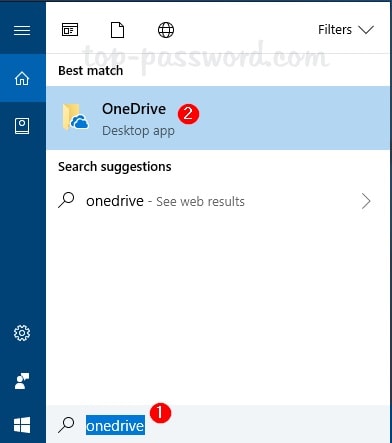
الخطوة 2: الآن، ستحتاج إلى تسجيل الدخول إلى OneDrive. عند تسجيل الدخول لأول مرة، يجب عليك اختيار المجلد الذي تريد تخزين ملفات المزامنة فيه.
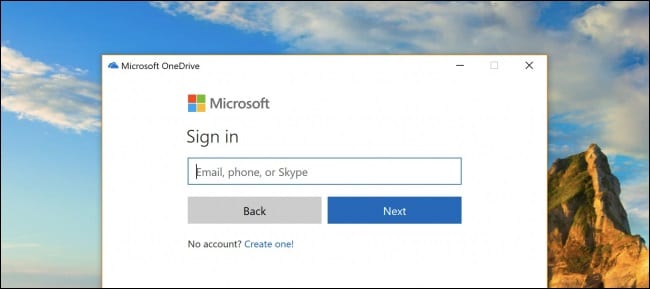
الخطوه 3: الآن، انقر فوق زر تسجيل الدخول وأدخل حساب Microsoft أو تفاصيل حساب OneDrive.
الخطوة 4: ثم يمكنك رؤية النافذة الجديدة. انقر فوق "التالي" لاستخدام الموقع الافتراضي لحفظ جميع مجلدات OneDrive. هنا، يمكنك أيضًا تحديد موقع جديد لمجلد OneDrive الخاص بك.
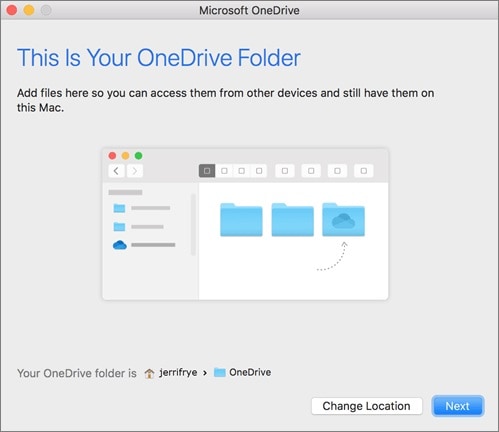
لهذا، تحتاج إلى النقر فوق ارتباط "تغيير الموقع" ثم تحديد موقع جديد حسب اختيارك.
الخطوة 5: في الأخير، حدد الملفات أو المجلدات التي تريد مزامنتها مع حساب OneDrive الخاص بك.
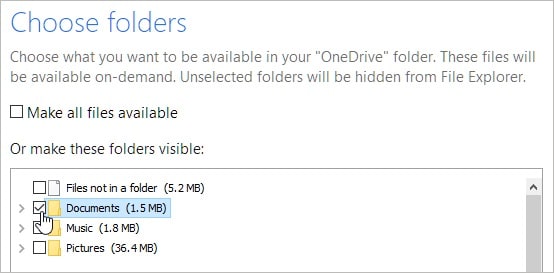
هنا سيكون لديك خياران:
- مزامنة جميع الملفات والمجلدات
إذا كنت ترغب في مزامنة جميع ملفاتك مع OneDrive، فيجب عليك استخدام هذا الخيار. إنها إحدى أبسط الطرق وأسهلها للوصول إلى OneDrive.
- مزامنة هذه المجلدات فقط
إذا كان لديك مساحة تخزين قليلة على جهاز الكمبيوتر أو الجهاز اللوحي، فحدد هذا الخيار. إذا اخترت هذا الخيار، فضع علامة اختيار في المربع قبل المجلدات التي تريدها على الكمبيوتر الشخصي و OneDrive.
الآن، عليك النقر فوق "التالي" لإكمال عملية المزامنة.
ملاحظة: لديك أيضًا خيار مزامنة سطح المكتب أو الصور أو المستندات التي تشكل جزءًا من ملف التعريف الخاص بك إلى التخزين السحابي. والنتيجة هي نفسها كما لو قمت بتغيير الموقع الافتراضي لسطح المكتب أو مجلد الصور أو المستندات.
علاوة على ذلك، يمكنك أيضًا نسخ الملفات إلى OneDrive بدون مزامنة. لهذا تحتاج إلى نسخ كل ملف من سطح المكتب ولصقه في مجلد One Drive.
ولكن، إذا كنت ترغب في الاحتفاظ بنسخة احتياطية من بياناتك المهمة، فيمكنك استخدام Wondershare UBackit. إنها أداة آمنة ومأمونة يمكنها استعادة بياناتك ونسخها احتياطيًا في أي وقت من الأوقات.
الجزء 3: يسأل الناس أيضًا
يستخدم معظم الأشخاص OneDrive ولديهم العديد من الأسئلة في أذهانهم. سنناقش هنا بعضًا منها يساعدك على فهمه بطريقة أفضل.
س: كم مرة يتم فيها مزامنة OneDrive؟
ج: يتزامن OneDrive مع Clio كل عشر دقائق تقريبًا، ولا يمكنك تغيير هذا الوقت. ومع ذلك، إذا كنت تريد مزامنة ملفاتك قبل هذا الوقت، فمن الممكن. ما عليك سوى النقر على خيار "المزامنة الآن" لبدء هذه العملية.
س: ماذا لو كان اسم ملف مزامنة OneDrive طويلاً جدًا؟
ج: يجب ألا تحتوي جميع مسارات الملفات التي تم فك ترميزها، والتي تحمل اسم الملف، على أكثر من 400 حرف لـ OneDrive. هذا الحد ينطبق على مجموعة اسم الملف بعد فك التشفير ومسار المجلد.
إذا كان اسم الملف طويلاً جدًا، فاتبع الخطوات التالية:
- حدد موقع الملف الذي وجدت فيه خطأ.
- نظرًا لأنك الآن على دراية بموقع الملف، انتقل إلى مجلد المستوى الرئيسي أو مجلد المستوى الأعلى.
- أعد تسمية هذا المجلد لتقليل عدد الأحرف إلى أقل من 260 حرفًا.
س: ما هو حد حجم ملف مزامنة OneDrive؟
ج: لا يوجد حد لعدد الملفات التي يمكنك مزامنتها مع OneDrive. لكن الحجم الأقصى لملف معين هو 15 جيجابايت.
س: كيفية نسخ الملفات إلى OneDrive بدون مزامنة؟
ج: استخدم الخطوات الموضحة أدناه لنسخ الملفات إلى OneDrive بدون مزامنة:
- انتقل إلى منطقة الإعلام وانقر بزر الماوس الأيمن فوق أيقونة OneDrive
- ثم حدد خيار "الإعدادات" من هنا.
- ثم انقر فوق "اختيار المجلدات".”
- الآن، في الجزء العلوي، لديك خيار إما إيقاف تشغيل المزامنة أو استبعاد مجلد من المزامنة.
الاستنتاج
نأمل أن تكون قد تعلمت من المقالة أعلاه كيفية عمل OneDrive و كيفية تحديد الملفات لمزامنتها في OneDrive. بشكل عام، يمكننا القول أن OneDrive هو نظام أساسي آمن حيث يمكنك تخزين جميع ملفاتك بسهولة.

Khalid Abdullahi
contributor Editor
Generally rated4.5(105participated)